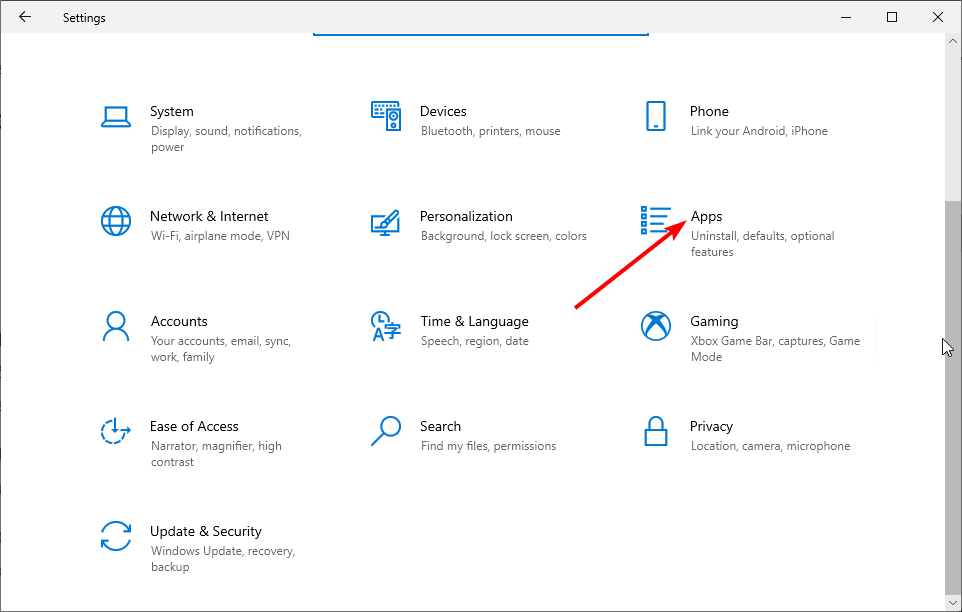Diese Software repariert häufige Computerfehler, schützt Sie vor Dateiverlust, Malware, Hardwarefehlern und optimiert Ihren PC für maximale Leistung. Beheben Sie PC-Probleme und entfernen Sie Viren jetzt in 3 einfachen Schritten:
- Laden Sie das Restoro PC-Reparatur-Tool herunter das kommt mit patentierten Technologien (Patent verfügbar Hier).
- Klicken Scan starten um Windows-Probleme zu finden, die PC-Probleme verursachen könnten.
- Klicken Repariere alles um Probleme zu beheben, die die Sicherheit und Leistung Ihres Computers beeinträchtigen
- Restoro wurde heruntergeladen von 0 Leser in diesem Monat.
UAC oder Benutzerkontensteuerung in Windows 10 ist eine integrierte Funktion, die verhindert, dass Programme wie Spiele, Apps und viele andere Änderungen an Ihrem Betriebssystem vornehmen dass Ihr Betriebssystem im schlimmsten Fall so stark beschädigt werden kann, dass Sie es nicht reparieren können und gezwungen sind, eine Sicherungskopie zu installieren oder Windows einfach neu zu installieren 10.

Normalerweise fordert Sie die Benutzerkontensteuerung durch eine Meldung auf, wenn eine Anwendung versucht, eine Änderung am System vorzunehmen Dateien und in diesem Fall können Sie den Zugriff erlauben oder den Zugriff verweigern, um einen möglichen Schaden für System. Wenn Sie die ganzen Nachrichten bezüglich der Zugangsgenehmigung satt haben, können Sie diese Funktion einfach deaktivieren, indem Sie den unten angegebenen Zeilen folgen.
Tutorial zur Verwaltung von UAC in Windows 10
- Deaktivieren Sie UAC in der Systemsteuerung
- Deaktivieren Sie UAC im Registrierungseditor
- UAC in Windows 10 Probleme und Korrekturen [2018 Update]
Methode 1: Deaktivieren Sie UAC in der Systemsteuerung
Diese Methode zeigt Ihnen, wie Sie die Benutzerkontensteuerung in der Systemsteuerung von Windows 10 deaktivieren.
- Klicken Sie mit der linken Maustaste oder tippen Sie auf die Schaltfläche "Start", um sie zu öffnen.
- In das dort vorhandene Suchfeld müssen Sie Folgendes eingeben: „Systemsteuerung“ ohne Anführungszeichen.
- Nachdem die Suche abgeschlossen ist, müssen Sie mit der linken Maustaste klicken oder auf das angezeigte Symbol „Systemsteuerung“ tippen.
- Jetzt, da Sie das Fenster der Systemsteuerung vor sich haben, müssen Sie die "Benutzerkonten und Familiensicherheit" öffnen.
- In der Funktion „Benutzerkonten und Familiensicherheit“ müssen Sie die Funktion „Benutzerkonten“ öffnen.
- Jetzt müssen Sie mit der linken Maustaste klicken oder auf den Link „Einstellungen der Benutzerkontensteuerung ändern“ unter der Funktion „Anderes Konto verwalten“ klicken.
Hinweis: Sie können dies auch tun, indem Sie mit der linken Maustaste auf die Schaltfläche "Start" klicken und die folgenden "uac s" eingeben und das Symbol "Benutzerkontensteuerungseinstellungen ändern" öffnen. - Im nächsten Fenster, das auftaucht, sehen Sie links im Fenster einen Schieberegler, der oben „Immer benachrichtigen“ und unten „Nie benachrichtigen“ anzeigt.
- Klicken Sie mit der linken Maustaste auf den Schieberegler bis zum Ende „Nie benachrichtigen“, um die UAC-Funktion zu deaktivieren.
- Klicken Sie mit der linken Maustaste auf die Schaltfläche „OK“ und schließen Sie alle bisher geöffneten Fenster.
- Wenn Sie das nächste Mal eine App installieren, können Sie sehen, ob das Fenster der Benutzerkontensteuerung angezeigt wird oder nicht, aber wenn Sie es auf "Nie benachrichtigen" haben, sollte es Sie nach etwas fragen.
Methode 2: Deaktivieren Sie UAC über den Registrierungseditor
Eine andere Möglichkeit, die Benutzerkontensteuerung zu deaktivieren, besteht darin, auf die Registrierungsdateien zuzugreifen, aber Sie erfahren, wie Sie dies unten tun.
- Halten Sie die „Windows“-Taste und die „R“-Taste gedrückt.
- Sie sollten das Fenster "Ausführen" vor sich haben.
- Im Fenster „Ausführen“ müssen Sie Folgendes schreiben: „regedit“, jedoch ohne Anführungszeichen.
- Drücken Sie die „Enter“-Taste auf der Tastatur.
- Sie haben nun das Fenster „Registry Editor“ vor sich.
- Klicken Sie im linken Seitenbereich mit der linken Maustaste, um die Datei „HKEY_LOCAL_MACHINE“ zu öffnen.
- Klicken Sie mit der linken Maustaste auf „HKEY_LOCAL_MACHINE“, um den Ordner „Software“ zu öffnen.
- Klicken Sie im Ordner „Software“ mit der linken Maustaste, um den Ordner „Microsoft“ zu öffnen.
- Klicken Sie im Ordner „Microsoft“ mit der linken Maustaste, um „Windows“ zu öffnen.
- Klicken Sie im Ordner „Windows“ mit der linken Maustaste auf den Ordner „CurrentVersion“.
- Klicken Sie im Ordner „CurrentVersion“ mit der linken Maustaste, um den Ordner „Richtlinien“ zu öffnen.
- Klicken Sie im Ordner "Richtlinien" mit der linken Maustaste auf "System"
- Doppelklicken Sie nun im rechten Seitenbereich, um das DWORD „EnableLUA“ zu öffnen.
- Ändern Sie im Feld „Wertdaten“ den Wert und setzen Sie ihn auf „0“.
- Klicken Sie mit der linken Maustaste auf die Schaltfläche „OK“ im Fenster.
- Schließen Sie das Fenster des Registrierungseditors.
- Starten Sie das Betriebssystem Windows 10 neu.
- Versuchen Sie zu sehen, ob Ihre UAC deaktiviert wurde.
Führen Sie einen Systemscan durch, um potenzielle Fehler zu entdecken

Wiederherstellen herunterladen
PC-Reparatur-Tool

Klicken Scan starten um Windows-Probleme zu finden.

Klicken Repariere alles um Probleme mit patentierten Technologien zu beheben.
Führen Sie einen PC-Scan mit dem Restoro Repair Tool aus, um Fehler zu finden, die Sicherheitsprobleme und Verlangsamungen verursachen. Nachdem der Scan abgeschlossen ist, ersetzt der Reparaturvorgang beschädigte Dateien durch neue Windows-Dateien und -Komponenten.
Dies ist alles, was Sie tun müssen, um Ihre UAC-Funktion zu deaktivieren, aber denken Sie daran, dass dies immer hilfreich für Sie ist Lassen Sie diese Funktion aktiviert, um Ihr Windows 10-Betriebssystem besser vor unerwünschten Änderungen am zu schützen System. Bitte schreiben Sie uns unten Ihre Fragen zu diesem Artikel und wir helfen Ihnen bei diesem Thema weiter.
UAC in Windows 10 Probleme und Korrekturen [2018 Update]
Es gibt einige wichtige Dinge, die mit der UAC in Windows 10 passiert sind, über die Sie informiert werden sollten, bevor Sie versuchen, sie zu verwalten. Zuerst gab es Gerüchte, dass UAC würde aus Windows 10 entfernt. Hoffentlich tauchten nach einer Weile einige UAC-Fehler in spezialisierten Foren auf, was darauf hindeutet, dass sie nicht entfernt wurden.
Einer der gefährlichsten Fehler war UAC ändert Systemdateien und Einstellungen. Danach gab es eine weitere UAC Sicherheitsproblem, das alle Windows-Versionen betraf. Jetzt liegt es an Ihnen: Schalten Sie es ein oder aus. Teilen Sie uns im Kommentarbereich mit, welche Entscheidung Sie getroffen haben.
LESEN SIE AUCH: Einfache Lösung: Desktop-Hintergrund wurde in Windows 8.1, Windows 10. schwarz
 Haben Sie immer noch Probleme?Beheben Sie sie mit diesem Tool:
Haben Sie immer noch Probleme?Beheben Sie sie mit diesem Tool:
- Laden Sie dieses PC-Reparatur-Tool herunter auf TrustPilot.com als großartig bewertet (Download beginnt auf dieser Seite).
- Klicken Scan starten um Windows-Probleme zu finden, die PC-Probleme verursachen könnten.
- Klicken Repariere alles um Probleme mit patentierten Technologien zu beheben (Exklusiver Rabatt für unsere Leser).
Restoro wurde heruntergeladen von 0 Leser in diesem Monat.
![Lösung: Microsoft Office No Abre [Word, Excel, PowerPoint]](/f/13cf7846990a04c64458aa956f69bb0f.png?width=300&height=460)